怎么用wps打印彩色的图片 WPS如何设置打印彩色图片
更新时间:2024-02-12 17:33:13作者:xiaoliu
在现代社会中随着科技的不断发展,打印已经成为我们日常生活中不可或缺的一部分,而在打印中,彩色图片的应用也越来越广泛。WPS作为一款常用的办公软件,不仅功能强大,而且操作简便。我们应该如何使用WPS来打印彩色的图片呢?接下来我将介绍WPS如何设置打印彩色图片的方法,帮助大家更好地利用这一功能。
wps打印彩色的图片方法如下:
1、确保wps的页面有彩色图片。

2、接着点击wps左上角的“文件”。
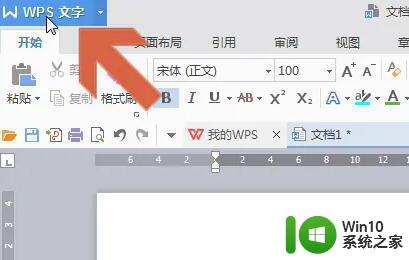
3、然后点开左边栏的“打印”。
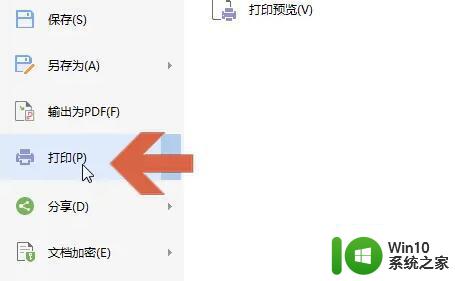
4、打开后,选择我们的打印机(必须支持彩色打印),并点击右边“属性”。
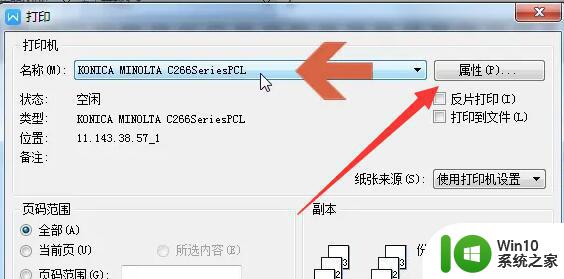
5、随后进入上方“图像品质”选项卡。
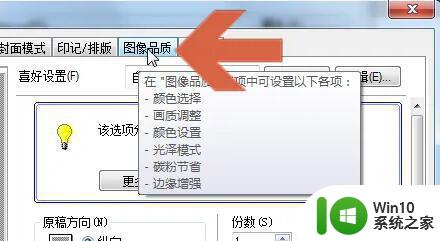
6、进入后将颜色选择改为“自动颜色”。
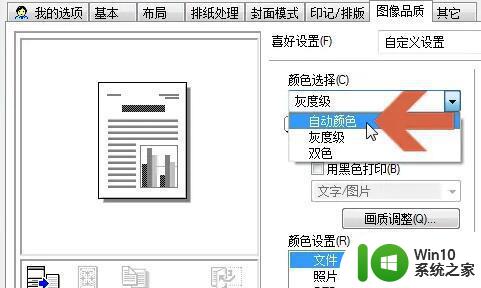
7、最后点击下面的“确定”就能打印彩色图片了。
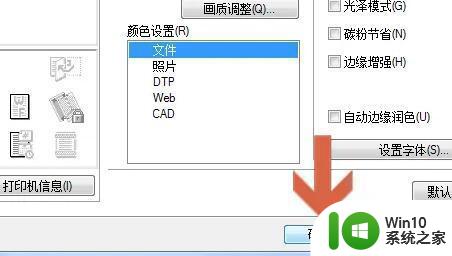
以上就是怎么用wps打印彩色的图片的全部内容,有需要的用户就可以根据小编的步骤进行操作了,希望能够对大家有所帮助。
怎么用wps打印彩色的图片 WPS如何设置打印彩色图片相关教程
- 打印图片要彩色怎么设置 打印图片彩色怎么打印
- 彩色打印机如何设置 如何调整打印机的彩色打印质量
- l3150怎么打印彩色 打印机彩色打印设置步骤
- wps打印图片发黑如何解决 wps打印图片黑色问题如何修复
- wps怎么把图片在打印的时候是透明色 wps打印时图片的透明色设置方法
- 电脑打印如何打彩印 打印机如何彩色打印
- 如何把打印机设置成彩色打印 打印机如何调整为彩色打印
- 彩色打印机调整打印颜色的方法 如何调整彩色打印机的打印颜色效果
- 打印机怎么选择彩印和黑白 打印机怎么打印彩色
- wps如何将底片改为灰色 wps如何将彩色底片转换为灰阶
- wps如何将图片设置透明色 wps图片如何设置透明色
- 彩印怎么调成黑白 在打印机上如何将彩色打印设置为黑白打印
- U盘装机提示Error 15:File Not Found怎么解决 U盘装机Error 15怎么解决
- 无线网络手机能连上电脑连不上怎么办 无线网络手机连接电脑失败怎么解决
- 酷我音乐电脑版怎么取消边听歌变缓存 酷我音乐电脑版取消边听歌功能步骤
- 设置电脑ip提示出现了一个意外怎么解决 电脑IP设置出现意外怎么办
电脑教程推荐
- 1 w8系统运行程序提示msg:xxxx.exe–无法找到入口的解决方法 w8系统无法找到入口程序解决方法
- 2 雷电模拟器游戏中心打不开一直加载中怎么解决 雷电模拟器游戏中心无法打开怎么办
- 3 如何使用disk genius调整分区大小c盘 Disk Genius如何调整C盘分区大小
- 4 清除xp系统操作记录保护隐私安全的方法 如何清除Windows XP系统中的操作记录以保护隐私安全
- 5 u盘需要提供管理员权限才能复制到文件夹怎么办 u盘复制文件夹需要管理员权限
- 6 华硕P8H61-M PLUS主板bios设置u盘启动的步骤图解 华硕P8H61-M PLUS主板bios设置u盘启动方法步骤图解
- 7 无法打开这个应用请与你的系统管理员联系怎么办 应用打不开怎么处理
- 8 华擎主板设置bios的方法 华擎主板bios设置教程
- 9 笔记本无法正常启动您的电脑oxc0000001修复方法 笔记本电脑启动错误oxc0000001解决方法
- 10 U盘盘符不显示时打开U盘的技巧 U盘插入电脑后没反应怎么办
win10系统推荐
- 1 萝卜家园ghost win10 32位安装稳定版下载v2023.12
- 2 电脑公司ghost win10 64位专业免激活版v2023.12
- 3 番茄家园ghost win10 32位旗舰破解版v2023.12
- 4 索尼笔记本ghost win10 64位原版正式版v2023.12
- 5 系统之家ghost win10 64位u盘家庭版v2023.12
- 6 电脑公司ghost win10 64位官方破解版v2023.12
- 7 系统之家windows10 64位原版安装版v2023.12
- 8 深度技术ghost win10 64位极速稳定版v2023.12
- 9 雨林木风ghost win10 64位专业旗舰版v2023.12
- 10 电脑公司ghost win10 32位正式装机版v2023.12